Rahmen Pink Flower

Dieses Tutorial ist aus meiner Fantasie entstanden
Ähnlichkeiten zu anderen Tutorialen sind nicht gewollt und nicht beabsichtigt
erstellt mit PSP X2
am 23.01.2014
Von Angelika Moors
Du benötigst folgende Filter
Falmming Pear - Twist
Unlimited - Buttons & Frames
Tutorial
Suche dir eine helle und eine dunkle Farbe aus deinem Bild
1.
Bild - Rand hinzufügen 2 px in der dunklen Farbe
Bild - Rand hinzufügen 10 px in der hellen Farbe
markiere den Rand mit dem Zauberstab
Fülle ihn mit deinem Farbverlauf
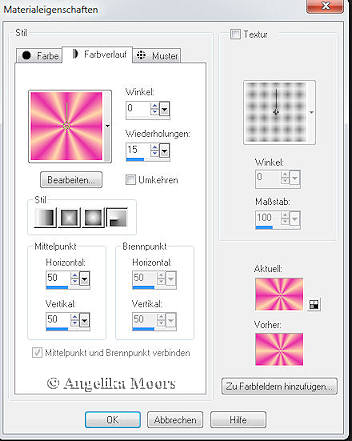
Anpassen - Bildrauschen hinzufügen
mit folgenden Werten
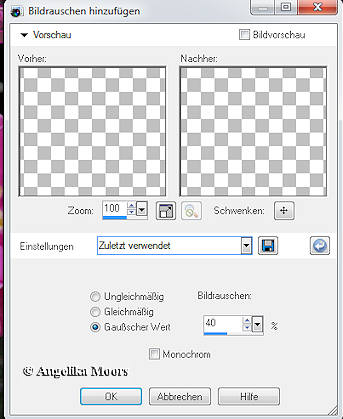
Anpassen - Schärfe - scharf zeichnen
Auswahl aufheben
Bild - Rand hinzufügen 2 px in der dunklen Farbe
2.
Bild - Rand hinzufügen 20px in der hellen Farbe
markieren den Rand mit dem Zauberstab
Fülle ihn mit diesem Farbverlauf
(bei mir ist es jetzt eine andere Farbe - du bleibst natürlich bei deinen Farben !)
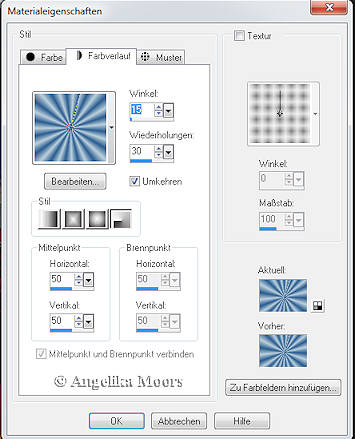
Effekte - Plugins - Falmming Pear - Twist mit den Standardeinstellungen
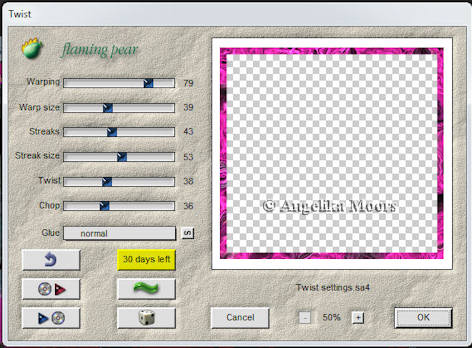
Effekte - Plugins - Unlimited - Buttons & Frames
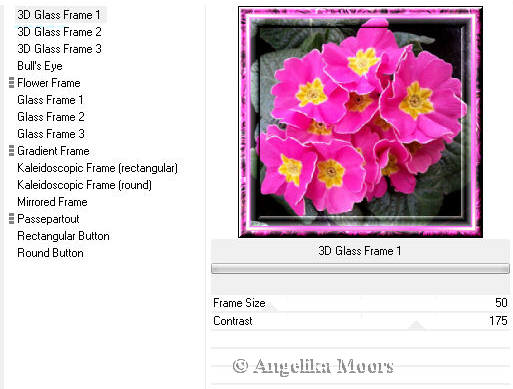
Auswahl aufheben
3.
Wiederhole Schritt 1
4.
Bild - Rand hinzufügen 30 px in der hellen Farbe
markiere den rand mit deinem Zauberstab
fülle ihn mit dem Farbverlauf aus Schritt 2
allerdings Haken raus bei : Umkehren
Effekte - Plugins - Falmming Pear - Twist mit den Standardeinstellungen
Effekte - Plugins - Unlimited - Buttons & Frames
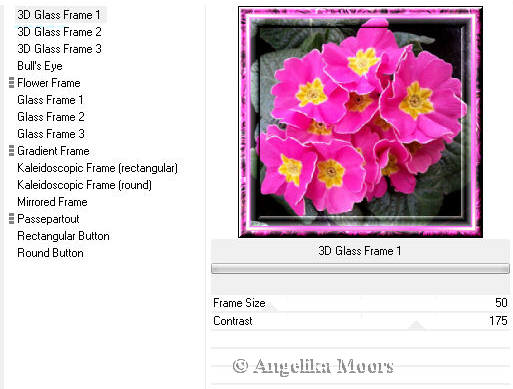
Auswahl aufheben
5.
Rand - Rand hinzufügen 2 px
Fertig !
abspeichern als jpg , vergess dein Wasserzeichen nicht
und beachte das jeweilige Copyright des Künstlers